
Dacă sunteți obișnuiți să utilizați Microsoft PowerPoint pentru a crea prezentări pentru dvs. sau pentru compania dvs., așa cum este cazul Word și Excel, probabil că sunteți deja conștient de necesitatea de a face copii de rezervă regulate ale acestora. Și, adevărul este că orice eșec ar putea duce la pierderea modificărilor pe care le-ați făcut în oricare dintre ele și este important să evitați acest lucru.
Deși este adevărat că în mod implicit în PowerPoint copiile sunt făcute ca fișiere de auto-recuperare la fiecare 10 minute, trebuie să aveți în vedere că, în funcție de viteza de editare, precum și de prioritatea prezentării pe care o creați, este posibil să doriți să schimbați aceste perioade pentru a avea mai multe sau mai puține copii de rezervă.
Cum să alegeți cât de des faceți backup pentru Microsoft PowerPoint
Așa cum spuneam, în acest caz de la Microsoft permite modificarea acestor timpi în funcție de preferințele utilizatorilor PowerPoint. Indiferent dacă preferați să faceți mai multe copii de siguranță pentru a evita problemele sau dacă doriți ca acestea să fie mai separate în timp, din anumite motive, va trebui să urmați acești pași:
- Deschideți Microsoft PowerPoint pe computerul dvs. Windows, apoi faceți clic pe meniul „Fișier” în stânga sus.
- Odată ajuns aici, trebuie alegeți „Opțiuni” în partea de jos din bara laterală stângă pentru a accesa toate setările PowerPoint.
- Apoi, în meniul din stânga, alegeți Opțiuni „Salvare”.
- Ar trebui să te uiți la domeniul „Salvați informații de recuperare automată la fiecare” și, după ce vă asigurați că opțiunea este bifată, modificați la câte minute preferați să se facă backupul în cauză.
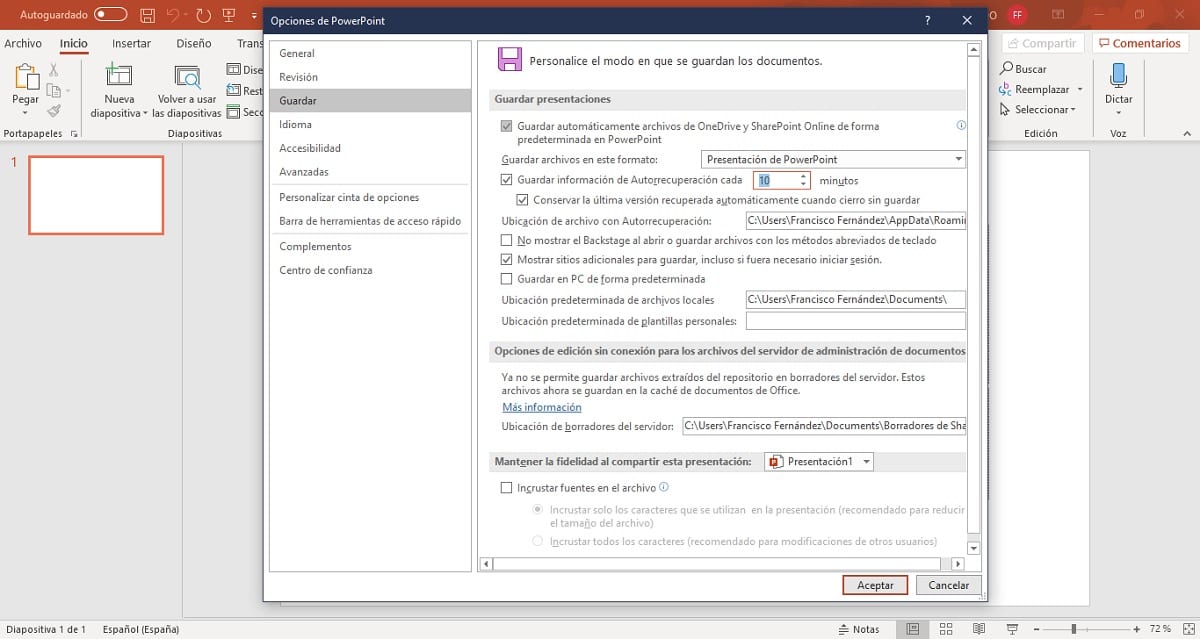

Odată ce ați făcut schimbarea în cauză, trebuie doar să faceți acest lucru faceți clic pe butonul de acceptare și Microsoft PowerPoint va crea automat un fișier de recuperare automată în perioada pe care ați ales-o care vă permite să reveniți la starea anterioară a prezentării fără nicio problemă în caz de pierdere de informații.